ネットワークに接続されている機器情報を、管理台帳で管理する機器情報として自動検知し、登録する方法について説明します。
未登録の機器を自動検知する方法には、以下の2方式があります。
ネットワーク一括検知
CSサーバからセグメントを越えて未登録機器の自動検知を一括で行う方式。
セグメント別検知
各セグメントにADTを導入して、ADTが未登録機器を検知する方式。台帳未登録機器の確認用に機器情報の詳細まで取得する方式と、不正接続の確認用に機器情報を簡易/早期に取得する方式があります。
ネットワーク一括検知とセグメント別検知との機能差は、以下のとおりです。
機器情報 | ネットワーク一括検知 | セグメント別検知 |
|---|---|---|
セグメントを超えての取得 | 可能 | 不可 |
検知対象機器 | 以下のすべての条件を満たす機器
| 以下のすべての条件を満たす機器
|
取得情報 | 機器種別(注1) ※SNMP非対応の機器は、IPアドレス、ホスト名、検知日時のみ取得します。 | 機器種別(注1) ※SNMP非対応の機器は、IPアドレス、MACアドレス、ホスト名/コンピュータ名、検知日時のみ取得します。 |
ADTの導入 | 不要。ただしセグメント別検知に比べ、検知可能機器数は少ない。 | セグメント毎の導入が必要。ただしネットワーク一括検知に比べ、検知可能機器数が多い。 |
注1)機器種別は、「PC」が「その他の機器」として収集されることもあります。他の機器と同様に、IPアドレス/ホスト名から機器の実態を確認し、確認した機器の分類で台帳に登録してください。
注2)IPv4およびIPv4/IPv6デュアルスタック環境においてのみ、IPv4の情報を収集します。なお、デュアルスタック環境では、IPv4のセグメント範囲で、かつCSがIPv4に対応している場合のみ収集します。IPv6の情報は収集しません。
注3)IPv4およびIPv4/IPv6デュアルスタック環境においてのみ、IPv4の情報を収集します。IPv6の情報は収集しません。
注4)セグメント別検知で、不正接続用の収集を行った場合は、IPアドレス、MACアドレス、検知日時のみが収集されます。
運用パターン
ネットワーク一括検知とセグメント別検知のどちらの方式を選択するかは、運用の考え方によって変わります。
まずは、ネットワーク一括検知で未登録機器を検知する方法です。
収集した機器情報を確認し、検知した機器数や種別などと大体合っている場合は、そのままネットワーク一括検知の使用を継続します。
ただし、ネットワーク一括検知方式では、Windows Vista以降のOSなどセキュリティが強化されたPCを検知することができない可能性があります。検知したPC数が想定よりも少ない場合、ネットワーク一括検知方式ではPCが検知できていない可能性があります。
このような場合は、各セグメントにADTを導入し、セグメント別検知方式での検知に切り替えて未登録機器の検知を行います。
「PCを検知の対象とするか否か」で使い分ける方法です。
Windows Vista以降のOSはセキュリティが強化されており、初期の設定ではICMP、SNMPには反応しないようになっています。そのため、ネットワーク一括検知ではPCの多くを検知することができない可能性があり、自動検知で「PCを検知の対象とするか否か」によって、以下のようにセグメント別検知とネットワーク一括検知を使い分ける必要があります。
検知対象 | 検知方式 |
|---|---|
PCのみ検知する | セグメント別検知 |
PC以外のネットワーク機器を検知する | ネットワーク一括検知 |
すべてのネットワーク機器を検知する | セグメント別検知 |
例えば、CT未導入のPCの有無を調べたい場合などは「PCのみ」を検知できればよいので「セグメント別検知」で検知を行います。PCはCTで収集できるので、PC以外の機器を検知したいのであれば「PC以外のネットワーク機器」が検知の対象となるので「ネットワーク一括検知」で検知を行います。
管理台帳として接続機器を管理済みの状況で、その後は機器が不正に接続されているかを検知する方法です。
以下の運用を行った後に、ネットワークに接続された機器に不正接続の可能性がある場合に、セグメント別検知方式での検知を行います。
ネットワーク一括検知で未登録機器を検知する(運用パターン1)
「PCを検知の対象とするか否か」で使い分ける(運用パターン2)
事前に管理台帳に管理する機器を登録する
セグメント別検知方式には、以下の2種類があります。詳細な設定方法は、“導入ガイド”の“ADTをインストールする”を参照してください。
不正接続用の収集:比較的短期間(1時間程度)に不正接続の機器を検知したい場合に行います。
台帳未登録機器の確認用の収集:1週間単位など比較的ゆるやかに検知したい場合に行います。
また、未登録機器の通知の設定を行うことにより、メールで通知することができます。
詳細は、“12.1.8 未登録機器の通知の設定を行う”を参照してください。
自動検知利用フェーズ
自動検知による登録/変更機能は、大きく2つのフェーズで利用することができます。
導入フェーズ
導入フェーズとは、ネットワーク一括検知をスケジュール設定またはADTをインストールし、既存の機器情報を資産台帳に登録して、運用を開始するまでのフェーズです。
運用フェーズ
運用フェーズとは、機器の購入やリース契約などにより機器の追加が発生した場合に、新たに機器情報を資産台帳に追加する作業や、資産台帳の正当性維持の確認作業、棚卸作業を行うフェーズです。
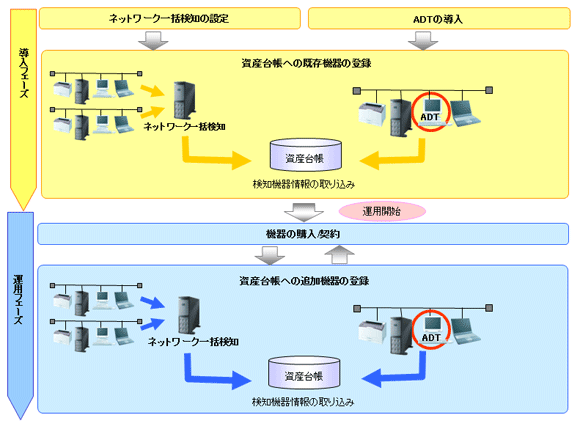
導入フェーズにおける、機器情報の自動検知および登録の流れを説明します。
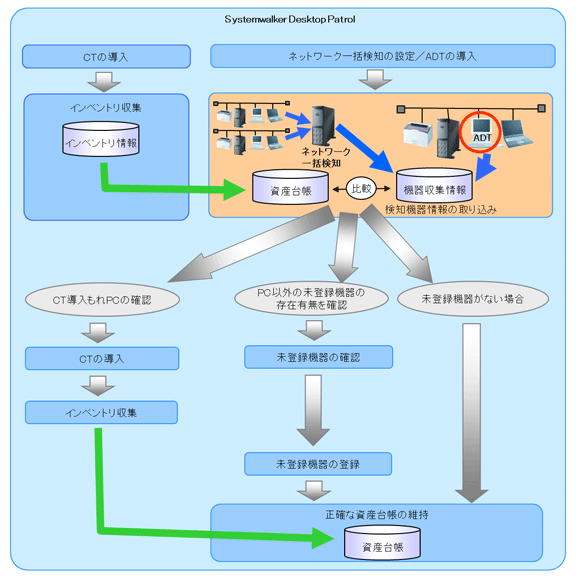
基本的に、PCについては、Systemwalker Desktop Patrolで収集されるインベントリ情報を用いて資産台帳を作成します。ネットワークに接続されているPC以外の機器(UNIXマシン、プリンタ、FAX、ルータなど)については、機器情報の自動検知機能を利用して資産台帳を作成します。
なお、USBメモリなどの自動検知できない機器については、“12.2.2 台帳を登録/変更する”を参照して資産台帳へ登録を行ってください。
導入フェーズの手順は以下のとおりです。
CSから未登録機器の自動検知を一括で行います。
本方式は、[セグメント管理] に登録されているセグメントを検知対象とし、セグメントを超えて機器情報の検知が可能です。ただし、その中で、すでにADTでセグメント別検知が行われているセグメントは、対象外となります。
検知処理中に異常が起こった場合は、[未登録機器管理]-[収集状況]- [エラーログ]画面、またはイベントログに異常内容を出力します。
本機能はCSのインストール時に同時にインストールされますので、改めての導入は必要ありませんが、CSのインストール後に、以下の手順で設定を行う必要があります。
自動検知の範囲対象を設定します。
[DTP メインメニュー]-[資産管理]-[管理台帳]-[未登録機器管理]-[セグメント管理]画面を開きます。
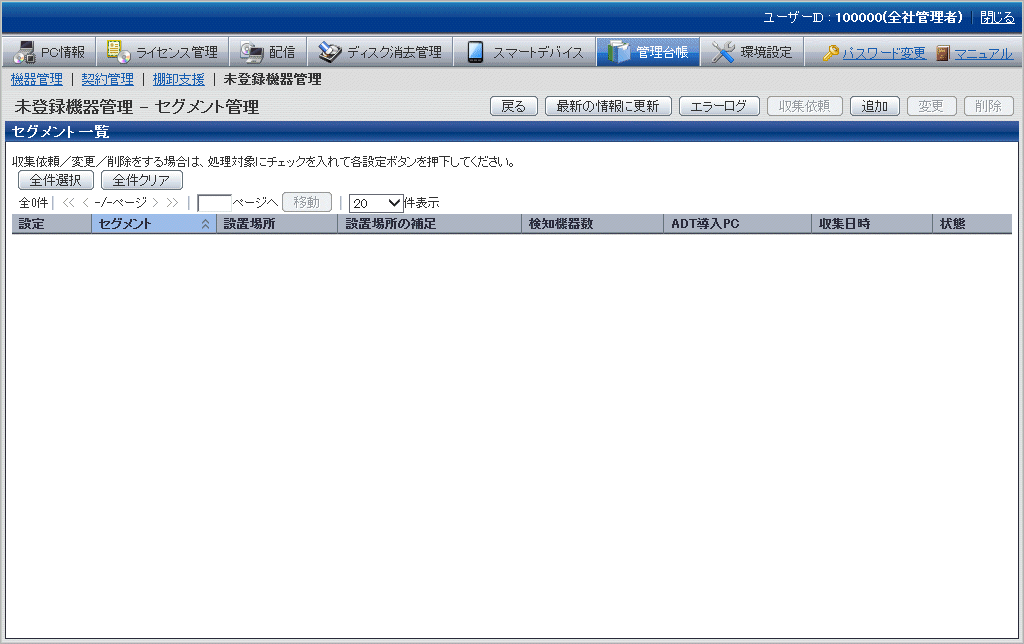
ネットワーク一括検知により自動検知を行うセグメント情報を事前に定義します。ここで定義したセグメントで、ADTによるセグメント別検知を行わないセグメントが、自動検知を行う対象のセグメントとなります。詳細については、“セグメントと設置場所を関連付ける”を参照してください。
自動検知のスケジュールを設定します。
CSで[スタート]-[プログラム]-[Systemwalker Desktop Patrol]-[環境設定]-[自動検知のスケジュール設定]、または[アプリ]-[Systemwalker Desktop Patrol]-[自動検知のスケジュール設定]を選択します。
[自動検知のスケジュール設定]画面の[一括検知の設定]タブで[ネットワーク一括検知をスケジュールで起動する]にチェックを入れ、[スケジュール設定]の各項目でスケジュールを設定します。
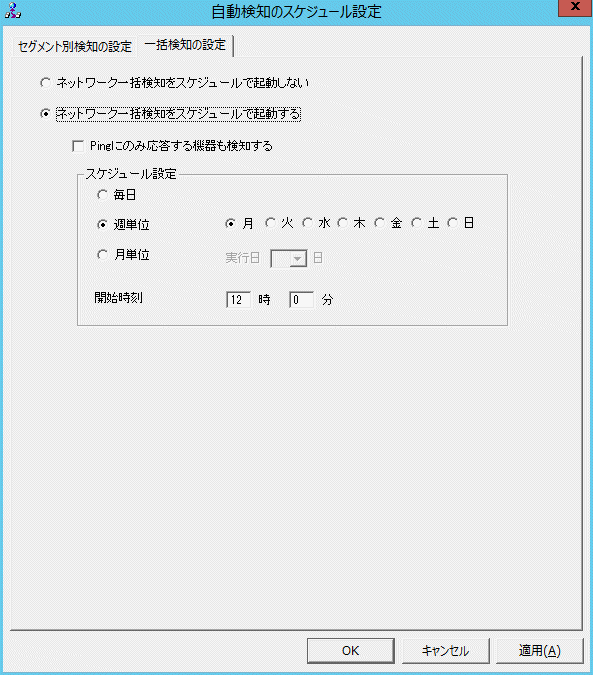
項目名 | 説明 | |
|---|---|---|
[ネットワーク一括検知をスケジュールで起動しない] | ネットワーク一括検知をスケジュールで実行しない場合にチェックします。 | |
[ネットワーク一括検知をスケジュールで起動する] | ネットワーク一括検知をスケジュールで実行する場合にチェックします。 | |
[Pingにのみ応答する機器も検知する] | Pingにのみ反応する機器も、未登録機器として検知する場合にチェックします。 チェックを入れた場合、MACアドレスを取得できなかった機器(*1)も[未登録機器一覧]画面に出力されます。 *1:ICMPには反応するが、SNMPには反応しない機器(SNMP非対応の機器およびSNMPでのセキュリティ保護された機器) | |
[スケジュール設定] | 毎日 | 機器情報を毎日通知する場合に選択します。 |
週単位 | 機器情報を週単位で検知する場合に選択します。設定は、月曜から日曜までラジオボタンで選択できます。 | |
月単位 | 機器情報を月単位で検知する場合に選択します。[実行日]に実行する日を選択してください。 なお、[実行日]として、設定した月に存在しない日を指定した場合、その月は自動検知が行われません。そのため、月末に実行させる場合は、各月の1日の0時0分に実行する運用を検討してください。 [月単位]を選択している場合、初期値は[1日]で、開始時間は現時刻となります。 | |
開始時刻 | 機器情報の一括検知を開始する時刻を設定します。 | |
[適用]ボタンをクリックします。
ADTをインストールします。
「ADTモジュール」の作成方法については、“導入ガイド”を参照してください。
クライアントのセグメント毎に、ADTを配信/設置します。
ADTの配信/設置方法、およびADTを導入するPCの選定については、“導入ガイド”を参照してください。
CTを各PCに導入します。
CTからインベントリ情報を収集します。
これにより、資産台帳へPCの情報が登録されます。
機器情報の自動検知機能を使用してADTから取り込んだ機器収集情報を元に、未登録機器を確認します。
機器情報の取り込み方法については、“12.2.3.1 検知機器情報を取り込む”を参照してください。検出した機器が存在するセグメントを事前に定義していなかった場合は、セグメントを自動定義します。その場合には、そのセグメントの設置場所を設定してください。セグメントの設置場所の設定方法については、“セグメントと設置場所を関連付ける”を参照してください。また、未登録機器の確認方法については、“12.2.3.2 未登録機器を表示/登録する”を参照してください。
注意
[自動検知のスケジュール設定]画面-[セグメント別検知の設定]タブにおいて、[CS側のセグメント情報が未定義の場合は通知を許可しない]を選択した場合、事前に定義していなかったセグメントは自動定義されません。
未登録のPCが存在した場合は、該当するPCにCTが導入されているかを確認します。
CTが導入済みの場合:
インベントリ収集が失敗している可能性があるため、CTの環境設定を確認してください。
CTが導入されていない場合:
CTが導入されていない場合は、CTを導入してインベントリ収集を実施してください。
なお、CTを導入しない場合は、手順7.により、手動で資産情報にPCの情報を登録してください。
上記作業後、再度手順4、手順5を行います。
機器情報の自動検知機能を使用してPC以外の未登録機器(UNIXマシン、プリンタ、FAX、ルータなど)、およびCTを導入しない機器を資産台帳へ一括登録します。なお、Systemwalker Desktop Patrol導入前に資産管理を行っていた場合には、本操作の資産台帳への一括登録の際に、既存の資産情報を反映して登録することもできます。
未登録機器の登録方法については、“12.2.3.2 未登録機器を表示/登録する”を参照してください。
以上の操作により、PCおよびPC以外の機器についても、資産台帳へ漏れなく登録することができ、正確な資産台帳の作成および維持ができます。
運用フェーズにおける、機器情報の自動検知および登録の流れを説明します。
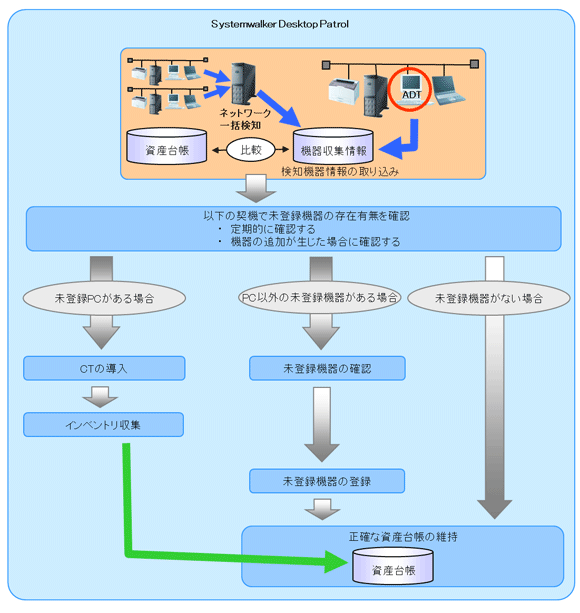
Systemwalker Desktop Patrolの運用フェーズでは、正確に資産台帳を維持する目的で機器情報の自動検知機能を利用します。
基本的な流れとしては、機器情報の自動検知機能で検知した資産台帳に未登録の機器を、本機能で資産台帳へ登録することを繰り返し、正しい資産台帳として維持するようにします。
導入フェーズと同じように、PCについては、Systemwalker Desktop Patrolで収集されるインベントリ情報を用いて資産台帳を作成します。ネットワークに接続されているPC以外の機器(UNIXマシン、プリンタ、FAX、ルータなど)については、機器情報の自動検知機能を利用して資産台帳を作成します。
以下に、機器情報の自動検知機能を使用して、Systemwalker Desktop Patrol運用時の資産台帳の維持方法を示します。
【資産台帳の維持方法】
定期的に機器情報の自動検知機能の「未登録機器」画面を確認し、未登録機器が存在しないか確認します。
通常の運用では、設定したスケジュールに合わせて1週間に1回や、1ヶ月に1回程度の確認で十分です。
未登録機器が存在した場合、表示されている情報から所在を確認します。
未登録機器として収集されている情報より、機器を特定し、所在や利用者、機器の詳細情報を確認します。
未登録機器を資産台帳へ登録します。
手順2.で確認した機器の情報を、資産台帳へ登録します。
機器がPCの場合は、CTの導入、インベントリ収集により自動登録します。機器がPC以外の機器の場合は、機器情報の自動検知機能を使用して資産台帳へ登録します。
スケジュール設定に従い、機器情報を収集します。
[DTPメインメニュー]-[資産管理]-[管理台帳]-[未登録機器管理]-[セグメント管理]画面を開きます。
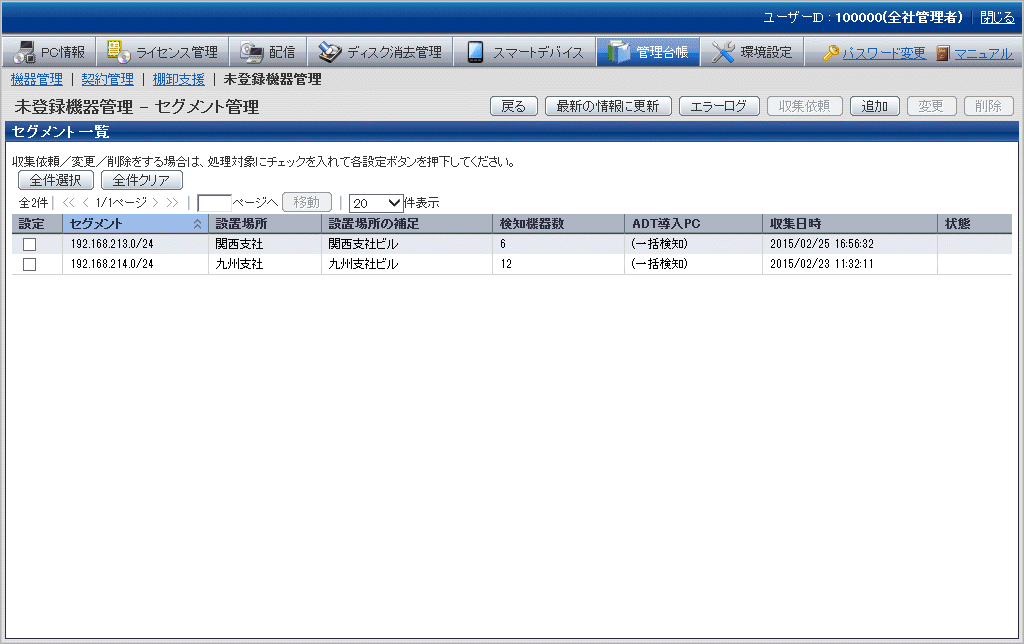
[セグメント管理]画面で表示される項目
項目名 | 説明 | |
|---|---|---|
[セグメント] | セグメントのIPアドレスを、以下の形式で表示します。
※数値の前に0を付加してる場合は、除去して設定されます。 例: | |
[設置場所] | セグメントに定義された設置場所を表示します。 | |
[設置場所の補足] | セグメントに定義した設置場所に対する補足を表示します。 | |
[検知機器数] | 自動検知した機器数を表示します。 | |
[ADT導入PC] | ADTで機器を検知した自動検知PCのコンピュータ名とIPアドレス、MACアドレスを表示します。 「ネットワーク一括検知機能」で検知した場合は“(一括検知)”が表示されます。 | |
[収集日時] | 機器情報を自動通知した日時です。 yyyy/mm/dd hh:MM:ss形式で表示します。 | |
[状態] | [収集中] | [収集依頼]を実行し、最新情報を収集中の状態を示します。 |
(空白) | 収集中以外の状態を示します。 | |
“12.2.3.2 未登録機器を表示/登録する”を参照して未登録機器の確認および登録を行い、“12.3 機器を管理する”を参照して機器の管理を行ってください。
機器情報の自動検知、および登録方法を説明します。
CSとネットワーク接続されている場合
ネットワーク一括検知またはセグメント別検知で機器情報を自動検知することができます。
どちらの方法の場合でも、導入時に設定したスケジュールに従い自動でSystemwalker Desktop Patrol CSに通知されます。このため、導入時の“自動検知スケジュール設定”を行っておく以外に特別な操作は必要ありません。
CSとネットワーク接続されていない場合
対象のセグメントがCSとネットワークで接続されていない場合は、オフラインで検知機器情報を通知する必要があります。ADTをインストールしたPC上でオフライン取出機能により、機器情報をCSV出力します。
通知手順は以下のとおりです。
ADTの[スタート]-[プログラム]-[Systemwalker Desktop Patrol ADT]-[検知機器のオフライン取出]、または[アプリ]-[Systemwalker Desktop Patrol ADT]-[検知機器のオフライン取出]を選択します。
→以下の画面が出力されます。
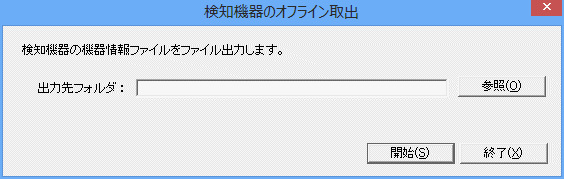
以下の情報を設定して、[開始]ボタンをクリックします。
項目名 | 説明 |
|---|---|
[出力先フォルダ] | 機器情報を出力するフォルダを指定します。 |
→機器情報が出力先フォルダ配下に以下の形式で出力されます。
[出力形式] ”ADT_yyyymmddhhMMssn.adt”
yyyymmddhhMMss:実行時の日時(西暦年月日時分秒)
n:複数ADTの情報抽出時にファイル名が重複した場合のリトライ回数
注意
出力ファイル名を変更しないでください
出力されたファイル名を変更すると、手順4.で行うCSでの[検知機器の反映]に失敗します。このため、出力されたファイル名は変更しないでください。
“2.”で出力されたファイルを、リムーバブルメディアなどを使用してCS上の任意のフォルダに格納します。
CSの[スタート]-[プログラム]-[Systemwalker Desktop Patrol]-[環境設定]-[検知機器の反映]、または[アプリ]-[Systemwalker Desktop Patrol]-[検知機器の反映]を選択します。
→ 以下の画面が出力されます。
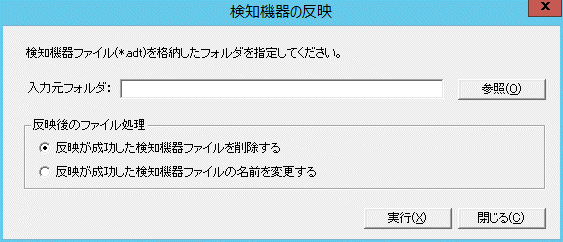
以下の情報を設定して、[実行]ボタンをクリックします。
項目名 | 説明 |
|---|---|
[入力元フォルダ] | 機器情報が格納されているフォルダを指定します。 |
[反映後のファイル処理] | 反映後のファイル処理方法について選択します。
|
→ 機器情報が反映されます。
機器情報が収集できない場合の確認方法について
セグメント単位で機器情報の通知日時が確認できます。本通知日時が、一定期間更新されない場合、機器情報が収集できていない可能性があります。
機器情報が収集できていない場合の確認方法は以下のとおりです。
ADTのログの確認
機器情報の収集時のエラーや、機器情報をADTからCSへ通知時の通信エラーが発生した場合は、ADTのログに出力されます。
ADTのログの確認手順は以下のとおりです。
ADTの[スタート]-[プログラム]-[Systemwalker Desktop Patrol ADT]-[自動検知のスケジュール設定]、または[アプリ]-[Systemwalker Desktop Patrol ADT]-[自動検知のスケジュール設定]を選択します。
[自動検知のスケジュール設定]画面内の「ログ参照表示」ボタンをクリックします。
→ エラーログ画面が表示されます。
エラーログの内容を確認し、エラー内容に従って対処をします。
CSのログの確認
ネットワーク一括検知/ADTから検知された機器情報の保存時(データベースに反映時)などにエラーが発生した場合は、CS上でログを収集しています。CS上のログの確認は、“12.2.3.2 未登録機器を表示/登録する”の「セグメント管理画面」を参照してください。
ネットワークに接続されている機器の収集情報と、資産台帳を比較し、資産台帳に登録されていない未登録機器の情報を画面表示することができます。また、未登録機器として表示された機器に対して、資産台帳への登録を行うことができます。
ここで表示される機器の収集情報は、機器情報の収集方法に関係なく、機器を自動検知した日時から60日間は保持されます。
この期間内の機器情報は、機器情報の収集された内容を累積して保持します。ただし、ネットワーク一括検知したセグメントを、この期間内にセグメント別検知に変更した場合は、該当のセグメント内の機器情報は、セグメント別検知した内容に置き換わります。
[未登録機器管理]画面の起動方法
[未登録機器管理]画面の起動方法は以下のとおりです。
メインメニューにログインし、[管理台帳]をクリックします。
→[管理台帳]画面が表示されます。
[未登録機器管理]をクリックします。
→以下の画面が表示されます。
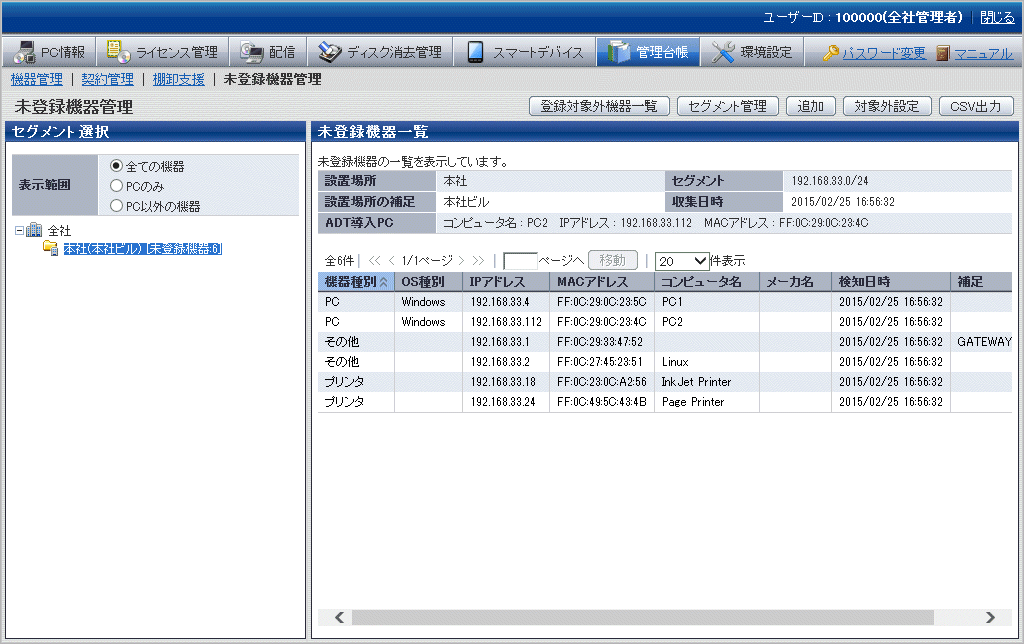
未登録機器管理画面で表示される各一覧画面では、表示される情報が多い場合に、指定したページに移動することができます。また1ページに表示する件数を設定することができます。
セグメントと設置場所を関連付ける
未登録機器の表示/登録機能を利用する前に、セグメントと設置場所名称を関連付けるセグメント管理設定が必要となります。セグメント管理設定は、「セグメント管理画面」を用いて行います。
セグメント別検知機能を使用して機器情報を収集依頼した場合は、セグメントと設置場所名称の関連付けが行われていない場合があります。その場合には本作業が必要となります。
なお、セグメントと関連付ける設置場所には、ビル管理情報内のビル名を使用するため、セグメント管理設定は、ビル管理情報の登録後に行ってください。
「未登録機器管理」画面内の「セグメント管理」ボタンをクリックします。
→以下の「セグメント管理画面」が表示されます。画面内の「追加」「変更」「削除」ボタンをクリックして、セグメント情報の編集を行ってください。
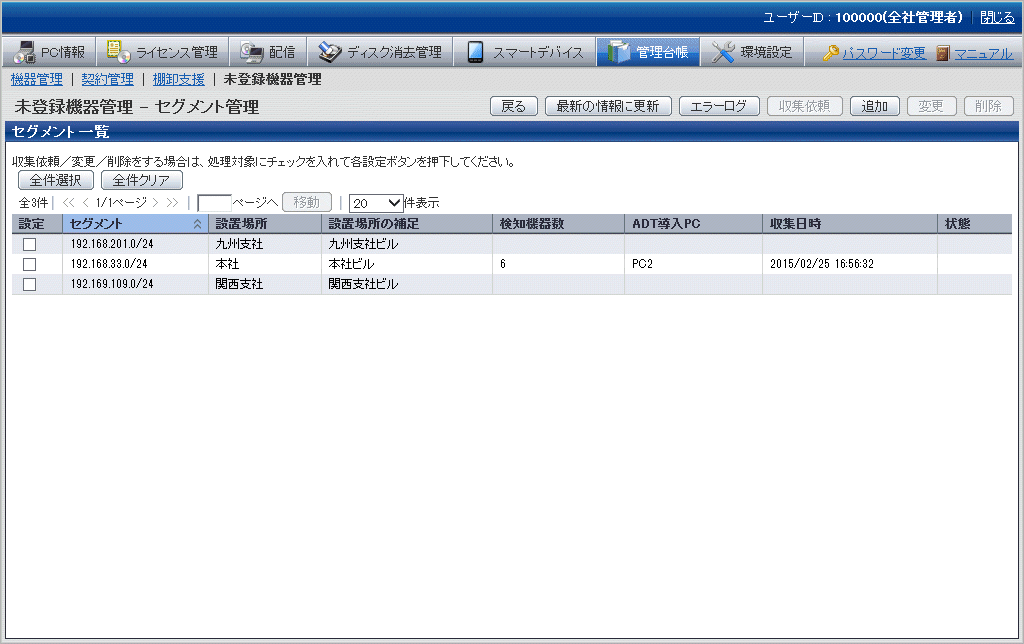
「セグメント管理」ボタンをクリックした際に、以下のメッセージが表示されることがあります。本メッセージは、他のユーザーがセグメント管理画面を表示している場合に表示されます。
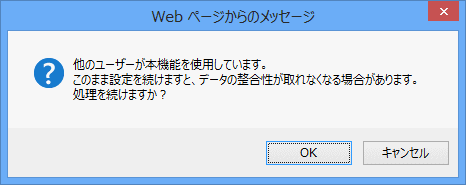
[各ボタンの項目]
項目名 | 説明 |
|---|---|
[戻る] | 「未登録機器管理画面」を表示します。 |
[最新の情報に更新] | [セグメント管理]画面を最新状態に更新表示します。 [収集依頼]実行後、[状態]が[収集中]のセグメントを最新状態に更新する場合に使用します。 ※[収集中]の状態が継続している間は、[最新の情報に更新]ボタンをクリックしても[セグメント管理]画面は[収集中]のまま更新されませんので、ご注意ください。 |
[エラーログ] | ネットワーク一括検知/ADTから情報通知された収集状況のログを確認します。 ログの確認については、「エラーログ」を参照してください。 |
[収集依頼] | [設定]にチェックを入れたセグメントのADTに対して、最新情報の収集を依頼します。依頼を行うと[収集依頼]画面へ遷移し、依頼が成功したかどうかを確認できます。 ※[状態]が[収集中]のセグメントに対して[収集依頼]ボタンをクリックした場合は、収集依頼は発行されませんのでご注意ください。 |
[追加] | セグメントと設置場所の定義を新規に追加します。 追加手順については、「登録」を参照してください。 |
[変更] | [設定]にチェックを入れた登録済みのセグメントと設置場所の定義を変更します。 複数セグメントを選択している場合は、[変更]ボタンはグレーアウトされクリックできなくなります。 変更手順については、「変更」を参照してください。 |
[削除] | [設定]にチェックを入れた登録済みのセグメントと設置場所の定義を削除します。 削除手順については、「削除」を参照してください。 |
[セグメント管理画面で表示される項目]
項目名 | 説明 | |
|---|---|---|
[セグメント] | セグメントのIPアドレスを、以下の形式で表示します。
※数値の前に0を付加してる場合は、除去して設定されます。 例: | |
[設置場所] | セグメントに定義された設置場所を表示します。 | |
[設置場所の補足] | セグメントに定義した設置場所に対する補足を表示します。 | |
[検知機器数] | ネットワーク一括検知/ADTが検知した機器数を表示します。 | |
[ADT導入PC] | ADTで機器を検知した自動検知PCのコンピュータ名とIPアドレス、MACアドレスを表示します。 「ネットワーク一括検知機能」で検知した場合は“(一括検知)”が表示されます。 | |
[収集日時] | ネットワーク一括検知/ADTが機器情報を通知した日時です。 yyyy/mm/dd hh:MM:ss形式で表示します。 | |
[状態] | [収集中] | [収集依頼]を実行し、最新情報を収集中の状態を示します。 |
(空白) | 収集中以外の状態を示します。 | |
「エラーログ」ボタンをクリックすると、「未登録機器管理 - エラー情報一覧」画面が表示されます。画面には、ネットワーク一括検知/ADTから受信時に発生したエラーログが出力されますので、内容を確認してください。
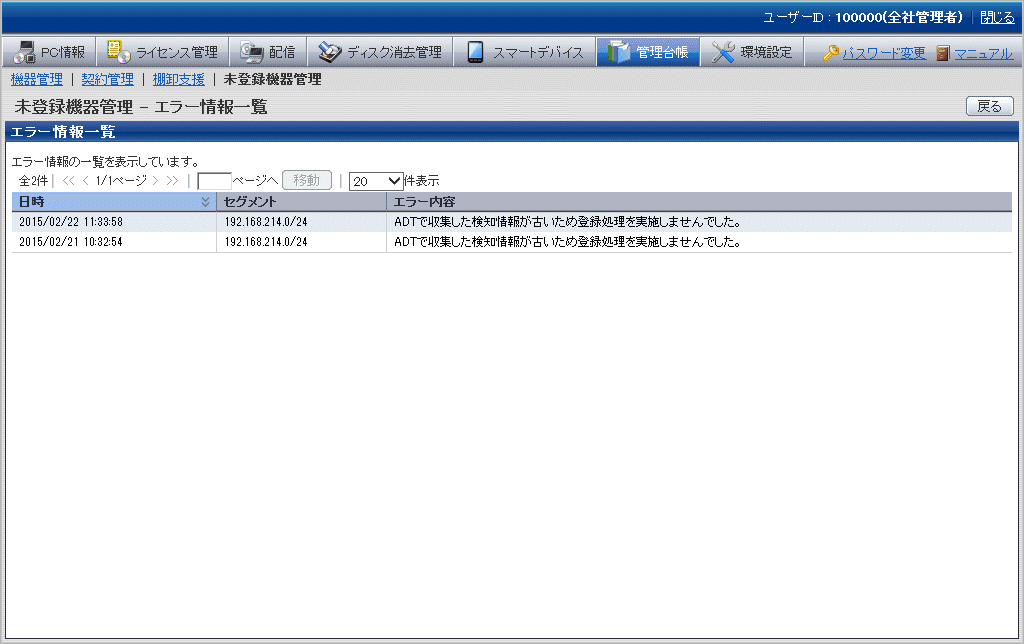
「追加」ボタンをクリックすると、「未登録機器管理 - セグメントの追加」画面が表示されます。画面内に、セグメント情報を入力し、「OK」ボタンをクリックしてください。
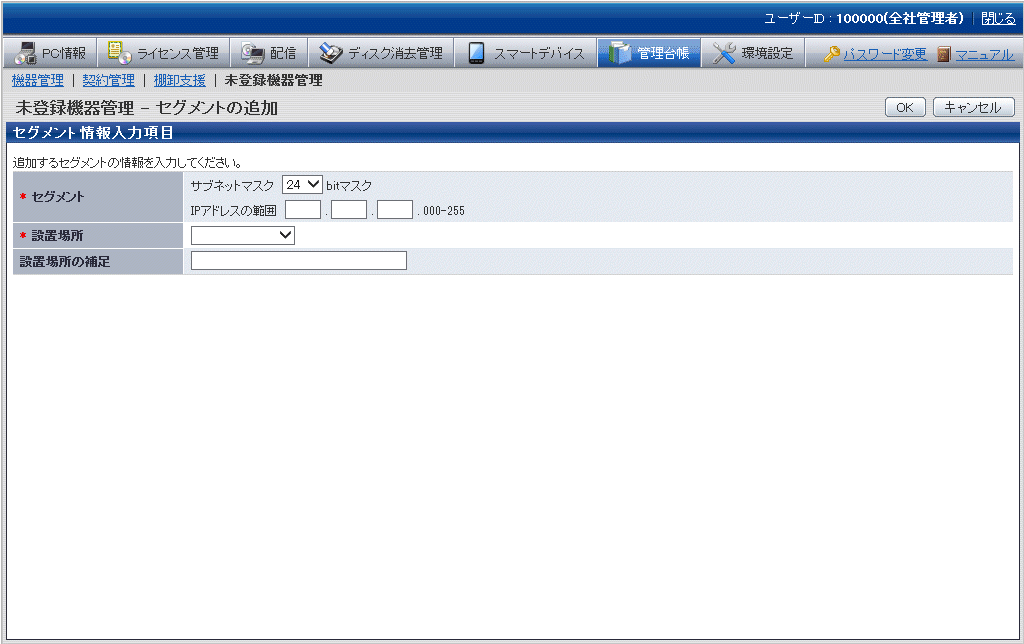
[セグメントの追加の設定項目]
項目名 | 説明 |
|---|---|
[セグメント](必須) | 追加登録するセグメントを以下の形式で設定します。
|
[設置場所](必須) | セグメントの設置場所を選択します。 Systemwalker Desktop Patrolのビル管理情報のビル名が選択できます。 |
[設置場所の補足](任意) | セグメントの設置場所に対する補足を設定します。複数のセグメントが同一の設置場所になる場合、識別用の補足情報として本項目に設定します。 例) 全角10文字、半角20文字以内で設定できます。 |
「変更」ボタンをクリックすると、「未登録機器管理 - セグメントの変更」画面が表示されます。変更後のセグメント情報を入力し、「OK」ボタンをクリックしてください。
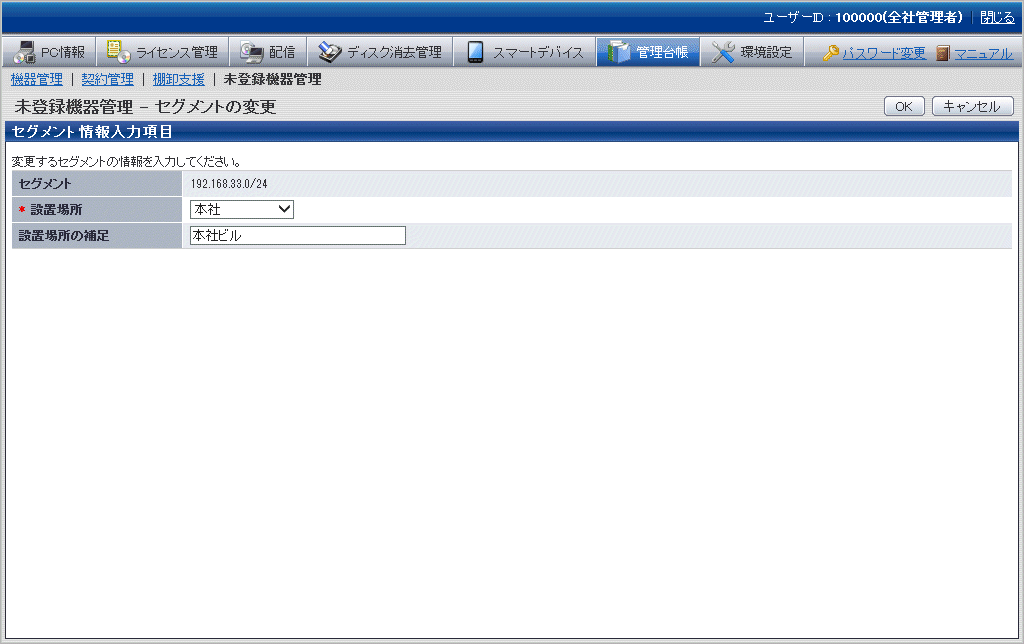
[セグメント管理-変更画面の設定項目]
項目名 | 説明 |
|---|---|
[設置場所](必須) | セグメントの設置場所を選択します。 Systemwalker Desktop Patrolのビル管理情報のビル名が選択できます。 |
[設置場所の補足](任意) | セグメントの設置場所に対する補足を設定します。複数のセグメントが同一の設置場所になる場合、識別用の補足情報として本項目に設定します。 例) 全角10文字、半角20文字以内で設定できます。 |
注意
組織変更時にはセグメント管理情報の再設定が必要です
組織変更などによりビル管理情報が変更された場合、「セグメント管理画面」を用いて、最新の組織情報に合わせて、セグメント管理情報の再設定を行ってください。「セグメント管理画面」を参照し、設置場所が未設定になっていないか、誤った設置場所になっていないかを確認し、実情を確認の上、再設定を行ってください。(ビル管理情報の変更内容によっては、再設定の必要がない場合もあります。)
「削除」ボタンをクリックすると、[設定]にチェックを入れたセグメント情報が削除されます。
セグメントを削除した場合、ネットワーク一括検知/ADTから収集した機器情報も削除します。ネットワーク構成の変更などにより、セグメントが不要になった場合に、本機能でセグメント情報の削除を行ってください。
「収集依頼」ボタンをクリックすると、「未登録機器管理 - 収集依頼」画面が表示されます。この画面で依頼が成功したかどうかを確認できます。
注意
[状態]が[収集中]のセグメントに対して[収集依頼]ボタンをクリックした場合は、収集依頼は発行されませんのでご注意ください。
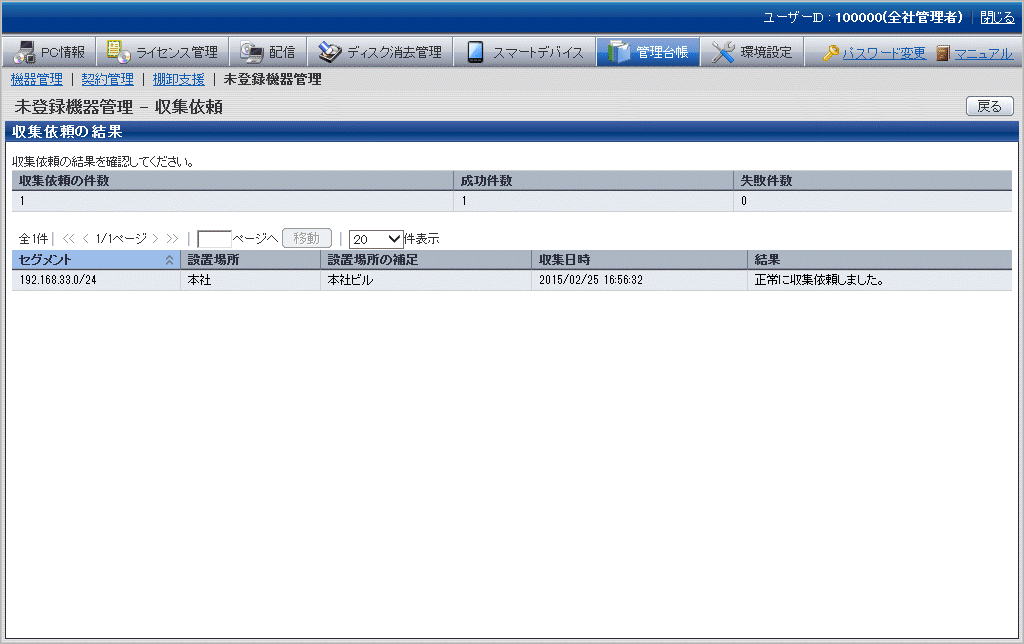
確認後は、「戻る」ボタンをクリックして[セグメント管理]画面に戻ると、収集依頼したセグメントの[状態]が[収集中]と表示されています。
しばらく時間を空けて[最新の情報に更新]ボタンをクリックしてください。[状態]が[収集中]のセグメントを最新状態に更新します。
注意
[収集中]の状態が継続している間は、[最新の情報に更新]ボタンをクリックしても[セグメント管理]画面は[収集中]のまま更新されません。もうしばらく時間を空けて再度[最新の情報に更新]をクリックして更新ください。
未登録機器の表示/登録機能
未登録機器の表示/登録機能では、以下の情報の確認や設定ができます。
未登録機器の確認
未登録機器一覧画面で機器の情報が確認できます。
未登録機器の資産台帳への登録
画面上から未登録機器を選択し、資産台帳へ登録することができます。
また、表示された未登録の機器情報を、「資産情報の一括登録/変更」機能で登録可能なファイルに出力することができます。「資産情報の一括登録/変更」の詳細については、“12.2.2 台帳を登録/変更する”を参照してください。
登録対象外機器の設定
未登録として検知された機器を、資産台帳の管理対象として扱わないように設定できます。
例えば、無線LANカードを共有する場合や、一時的に持ち込まれた機器など、資産台帳に登録しない機器については、登録対象外の機器と設定することで、未登録機器として画面表示しないようにすることができます。
登録対象外機器一覧の確認
登録対象外と設定した機器の一覧が確認できます。
また、対象外の機器一覧を確認する以外に、以下の設定も行えます。
一度対象外に設定した機器を、再度、資産台帳の管理対象機器に戻すことができます。
対象外に設定した機器が廃棄されたなどの理由により、存在しなくなった場合、対象外機器一覧から削除することができます。
資産台帳に登録されていない未登録機器の一覧を確認します。
ここで確認できる未登録機器の対象となる機器について、以下に示します。
[未登録機器の対象]
ネットワーク一括検知/ADTで自動検知した機器は、MACアドレスで一意に管理しています。この自動検知した機器の情報(機器収集情報)と、資産台帳の機器情報をMACアドレスで比較し、資産台帳に登録されていないMACアドレスの機器を未登録機器として画面に表示します。
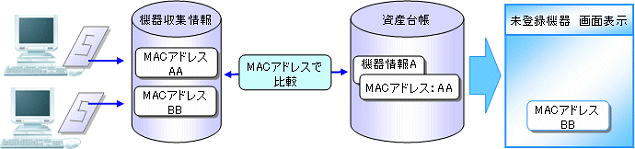
【MACアドレスを2個持つ機器の場合】
両方のMACアドレスが資産台帳に登録されている場合は、未登録機器として画面表示されません。
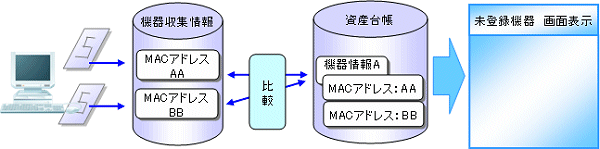
片方のMACアドレスだけが資産台帳に登録されている場合は、1つの未登録機器として画面表示されます。この場合は、未登録機器として表示されている機器のMACアドレスを、資産台帳の機器に関連付けて登録する必要があります。
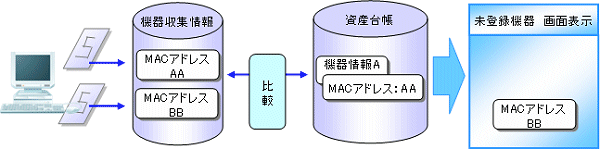
両方のMACアドレスが資産台帳に登録されていない場合は、両方とも未登録機器として画面表示されます。この場合は、両方のMACアドレスを1つの機器として登録する必要があります。
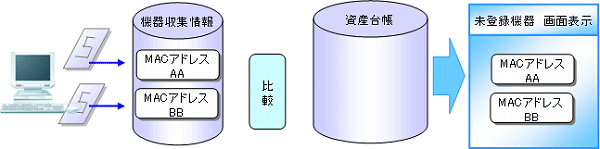
【MACアドレスを取得していない機器の場合】
ネットワーク一括検知では、MACアドレスを取得できなかった機器が検知される場合があります。
MACアドレスを取得していない機器は、IPアドレスで資産台帳の機器と比較し、資産台帳に登録されていないIPアドレスの機器を未登録機器として画面に表示します。
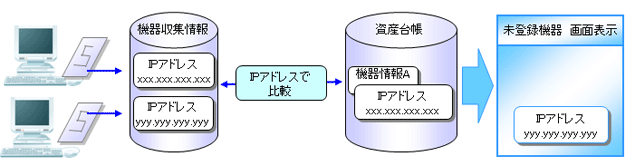
確認手順は以下のとおりです。
以下の「未登録機器管理」画面を表示します。
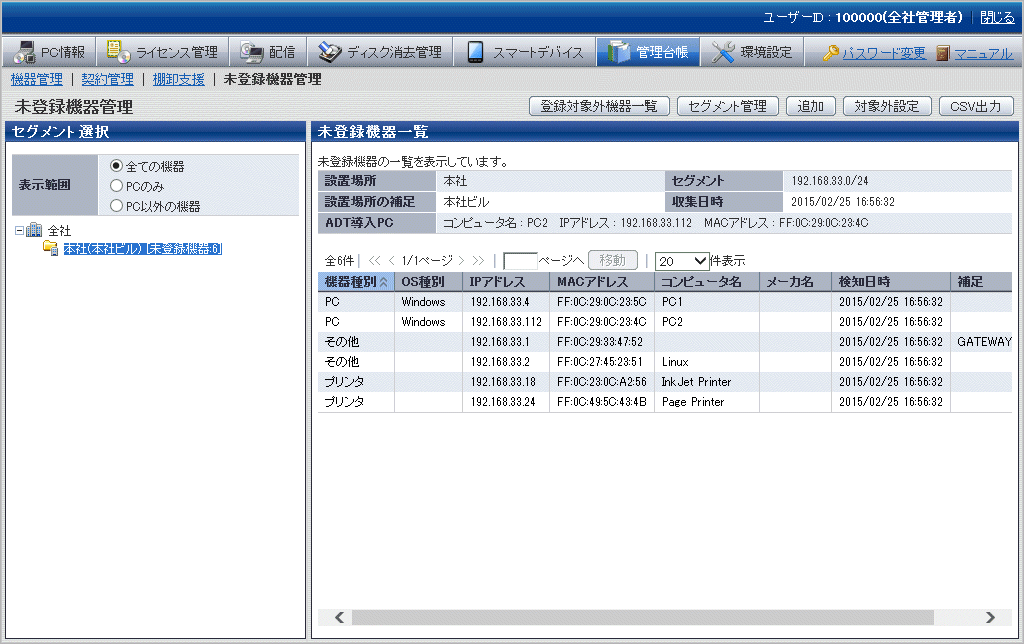
未登録機器管理画面で、確認したいセグメントと、表示範囲を選択すると、「未登録機器一覧」が表示されます。
項目名 | 説明 |
|---|---|
[登録対象外機器一覧] | 「登録対象外機器一覧画面」を表示します。 「登録対象外機器一覧画面」の詳細は「登録対象外機器一覧の確認」を参照してください。 |
[セグメント管理] | 「セグメント管理画面」を表示します。 「セグメント管理画面」の詳細は「セグメントと設置場所を関連付ける」を参照してください。 |
[追加] | 未登録機器を、資産台帳へ登録します。 詳細は、「未登録機器の資産台帳への登録」をご参照ください。 |
[対象外設定] | 未登録機器を、未登録機器として扱わないように設定します。 詳細は、「未登録機器の対象外設定」をご参照ください。 |
[CSV出力] | 未登録機器を一括登録するためのCSV形式ファイルを出力します。 詳細は、「未登録機器の資産台帳への登録」をご参照ください。 |
[未登録機器一覧画面で表示される項目]
項目名 | 説明 |
|---|---|
セグメント選択 | セグメントの一覧をツリー形式で表示します(未登録機器数の降順で表示)。全社をルートとし、配下に未登録機器が存在するセグメントを以下の形式で表示します(未登録機器が存在しないセグメントは表示されません)。
セグメントを選択することで、セグメントに属する未登録機器の一覧が表示されます。全社を選択した場合は、すべての未登録機器一覧が表示されます。 |
表示範囲 | 未登録機器として右側に表示する機器を以下の範囲から選択します。
また、本設定値を変更した際に、セグメント選択ツリーが選択された表示範囲に従って、再表示されます。 |
設置場所 | セグメントに設定された設置場所名を表示します。 ※セグメント管理で設置場所が設定されていないセグメントの場合は、空欄となります。 |
セグメント | セグメントのIPアドレスを表示します。 |
収集日時 | ネットワーク一括検知/ADTが機器情報を通知した日時です。 yyyy/mm/dd hh:MM:ss形式で表示します。 |
設置場所の補足 | セグメントに設定された設置場所に対する補足を表示します。 ※セグメント管理で本項目が設定されていないセグメントの場合は、空欄となります。 |
ADT導入PC | ADTで機器を検知した自動検知PCのコンピュータ名とIPアドレス、MACアドレスを表示します。 「ネットワーク一括検知機能」で検知した場合は“(一括検知)”が表示されます。 |
機器種別 | 機器の種類を表示します。機器の種類は以下の3つです。
|
OS種別 | "Windows"、"Solaris"、"Linux"の機器のOS種別を表示します。Windowsについては機種種別がPCとして判断できた機種について表示します。SolarisとLinuxについては、SNMPの情報が取得できた機器について表示します。 機器がプリンタやHUBなどのPCでない機器やOS種別が判定できない機器は、空欄となります。 |
IPアドレス | 機器のIPアドレスです。IPv6の機器情報は表示しません。 |
MACアドレス | 機器のMACアドレスです。 |
コンピュータ名 | 機器のコンピュータ名またはホスト名です。 |
メーカ名 | 機器のメーカ名です。 機種種別が“PC”以外で、SNMPに対応している機器の場合に表示されます。SNMPに対応していない、あるいはSNMPの情報取得を制限している場合は、未設定となります。値が設定されている場合は、管理者側で機器の種別を判断するための参考情報として使用します。 |
検知日時 | 機器の情報を検知した日時です。 yyyy/mm/dd hh:MM:ss形式で表示します。 |
補足 | 機器に対する補足です。 SNMPで設定されている機器のコメントが表示されます。 機種種別がPC以外で、SNMPに対応している機器の場合に表示されます。SNMPに対応していない、あるいはSNMPの情報取得を制限している場合は、未設定となります。値が設定されている場合は、管理者側で機器の種別を判断するための参考情報として使用します。 |
[未登録機器の通知内容]
自動検知した機器の情報は、機器情報の通知の契機で新たな情報が通知されると、前回の検知結果に累積し、前回以前の機器情報が残ります。
未登録機器として検知された機器を資産台帳に登録します。
登録方法としては、以下の3つの登録方法があります。
未登録機器を1件ずつ確認して資産台帳へ登録する
主に運用中に未登録機器が検知された場合など、未登録機器の件数が少ない場合に使用します。
未登録機器を一括で資産台帳へ登録する
主に導入時など、未登録機器が多数存在する場合に使用します。
未登録機器を、資産台帳に登録済みの機器に関連付けて登録する
既に資産台帳に登録されている機器で、機器のMACアドレスを登録していないため、未登録機器として検知されている機器に対して、資産台帳の機器と関連付けて登録を行います。
登録方法としては、関連付けて登録したい機器のMACアドレスを、「機器管理」-「機器情報の変更」や、「資産台帳の一括登録/変更」機能を用いて、既存の機器情報に追加登録してください。登録が完了すると、「未登録機器の一覧画面」から該当の機器情報が表示されなくなります。
未登録機器を1件ずつ確認して資産台帳へ登録する場合の登録手順は以下のとおりです。
「未登録機器一覧画面」で「追加」ボタンをクリックします。
→以下の画面が表示されます。
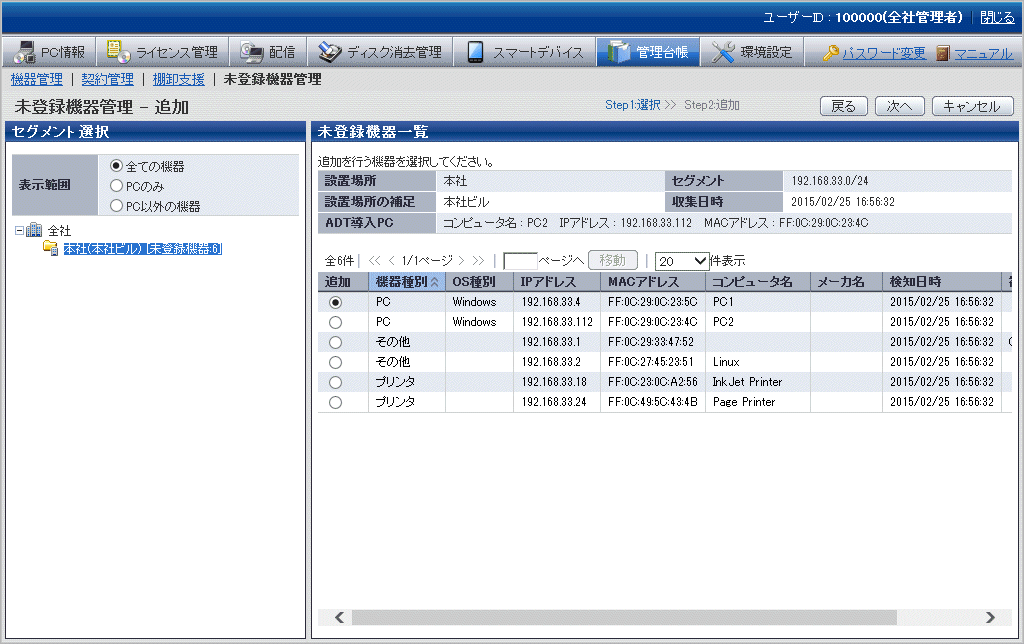
登録したい機器を選択して、[次へ]ボタンをクリックします。
→以下の画面が表示されます。
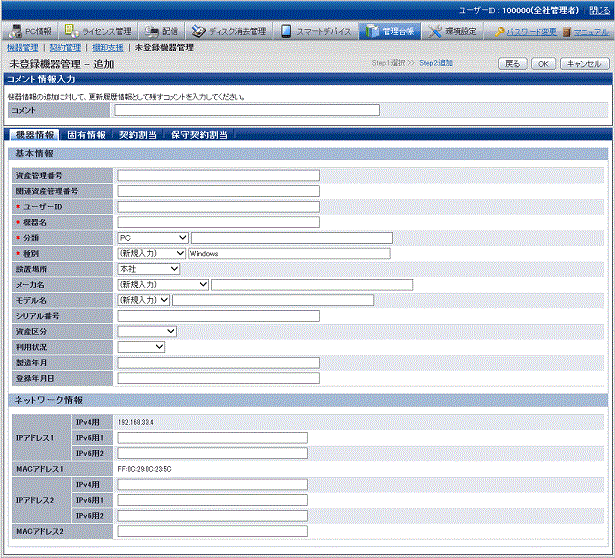
選択された機器に対する入力枠に必要な情報を設定し、[OK]ボタンをクリックします。
未登録機器を一括で資産台帳へ登録する場合の登録手順は以下のとおりです。
「未登録機器一覧画面」から、セグメントおよび表示範囲を選択し、一括登録したい未登録機器の一覧を表示します。
→以下の画面が表示されます。
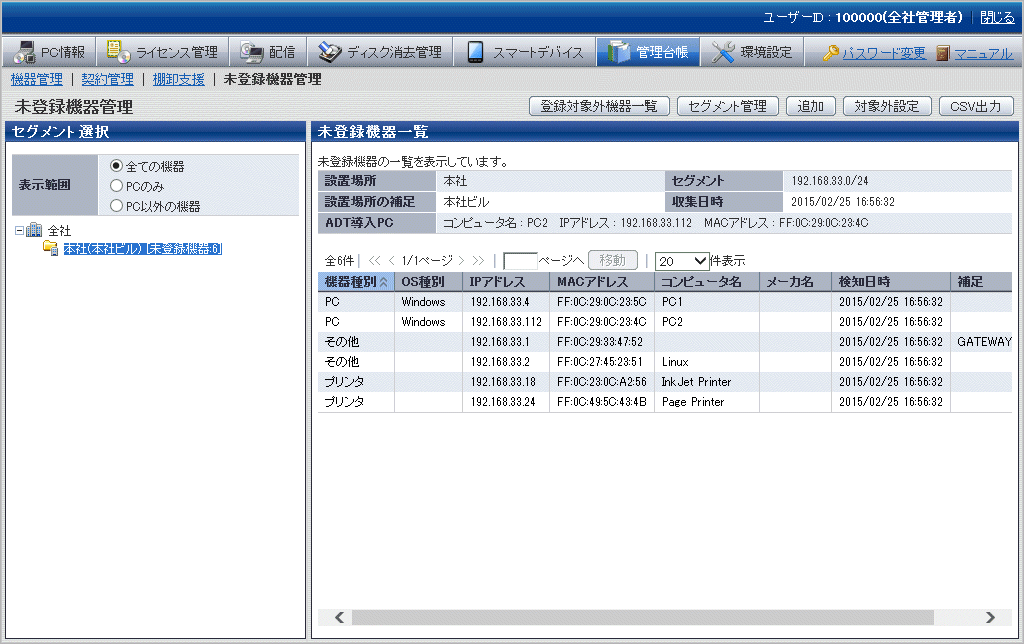
[CSV出力]ボタンをクリックします。
→以下の画面が表示されます。
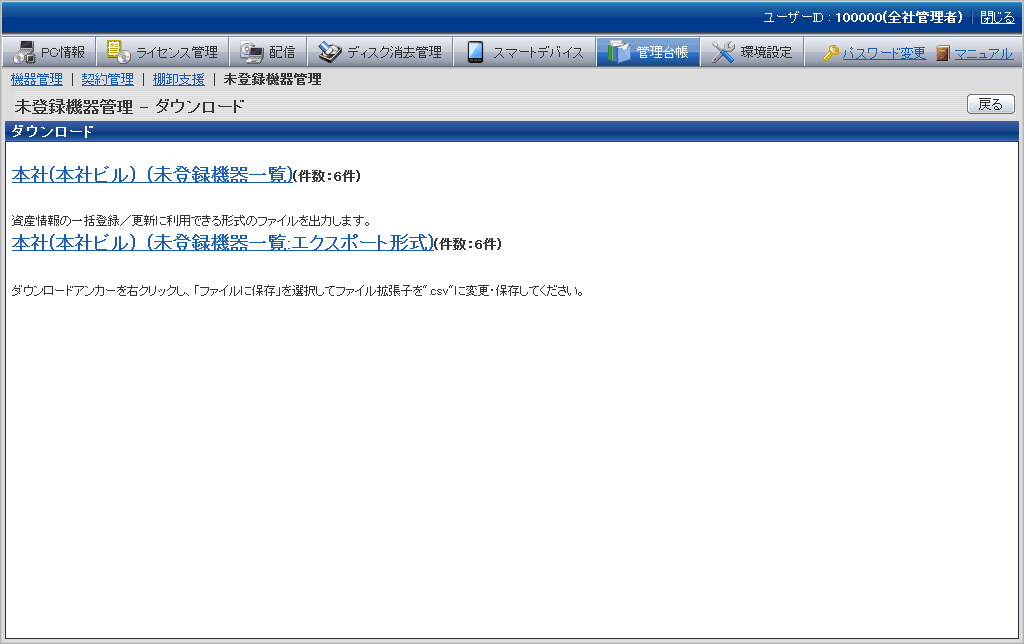
ダウンロードアンカーを右クリックし、「ファイルに保存」を選択してファイル拡張子を".csv"に変更・保存してください。以下のファイルをダウンロードできます。
CSVファイル(*.csv)
CSVファイルとして保存します。
EXPORTファイル(*.csv)
「資産情報の一括登録/変更」機能で登録する形式で保存します。
手順6.でCSV出力したEXPORTファイルに、「資産情報の一括登録/変更」機能で登録に必要な情報を設定してください。なお、CSV出力した時点で、以下の項目には、未登録機器として収集した情報が設定されています。
[未登録機器情報登録用のCSV形式ファイルの初期値]
項目名 | 初期値 |
|---|---|
分類 | 未登録機器の機器種別 |
種別 | 未登録機器のOS種別 |
モデル名 | 未登録機器の補足 |
設置場所 | セグメントの設置場所 |
メーカ名 | 未登録機器のメーカ名 |
IPアドレス1(IPv4用) | 未登録機器のIPアドレス |
MACアドレス1 | 未登録機器のMACアドレス |
手順7.で編集したファイルを「資産情報の一括登録/変更」機能で登録します。
登録が完了した時点で、「未登録機器一覧画面」に登録した機器は、表示されなくなります。
保存されるファイルの詳細については、“リファレンスマニュアル”の“未登録機器一覧ファイル”を
参照してください。
資産台帳への登録対象外とする機器の設定を行います。
設定手順は以下のとおりです。
「未登録機器一覧画面」から、「対象外設定」ボタンをクリックします。
→以下の画面が表示されます。
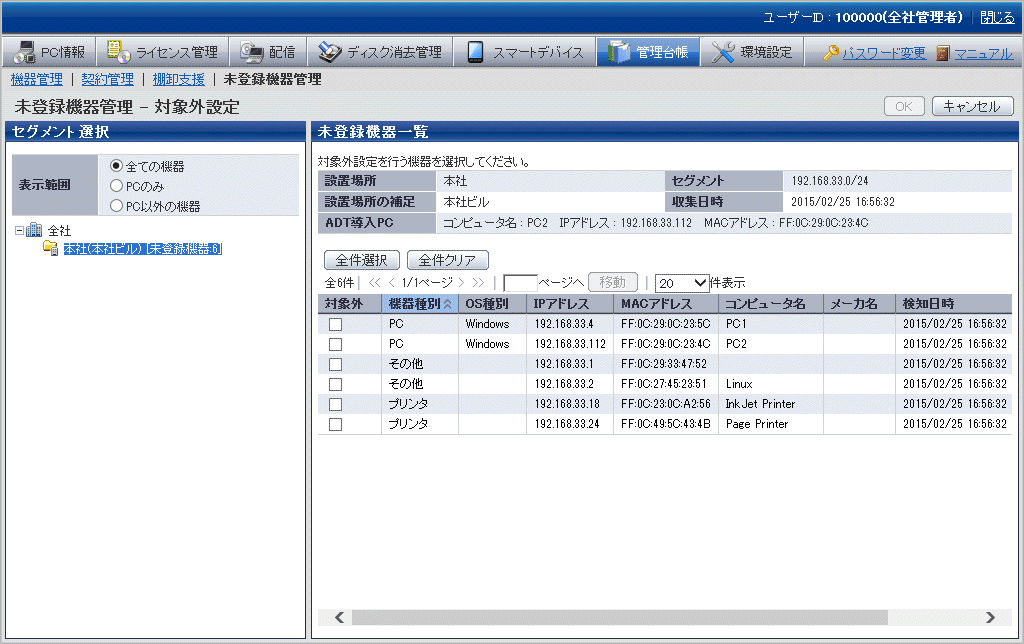
対象外にする機器を選択し、[OK]ボタンをクリックします。
→選択された機器が、資産台帳への登録対象外の機器に設定されます。
対象外に設定された機器は、「未登録機器一覧画面」に表示されなくなります。
資産台帳への登録対象外とした機器の一覧を確認します。
また、対象外とした機器を対象に戻したり、対象外一覧から削除することもできます。
確認方法は以下のとおりです。
「未登録機器一覧画面」から、「登録対象外機器一覧」ボタンをクリックします。
→以下の画面が表示されます。
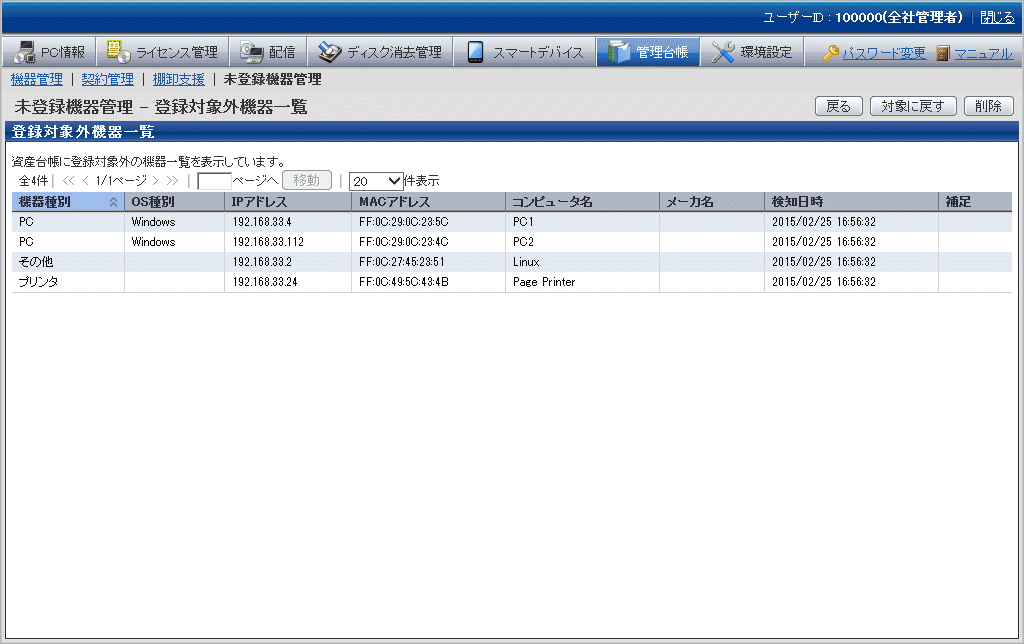
本画面を表示したユーザーの権限に関係なく、全ての登録対象外機器の情報が表示されます。
本画面には、資産台帳に既に登録されている機器については表示されません。
ここで表示されるMACアドレスを除く情報は、ネットワーク一括検知/ADTで自動検知した機器情報が通知されてくる毎に情報更新されます。
対象に戻す場合
対象外とした機器を対象に戻すことができます。
「登録対象外機器一覧」画面から、「対象に戻す」ボタンをクリックします。
→ 以下の画面が表示されます。
対象に戻すことができる機器(検知されている機器)のみ一覧に表示されます。
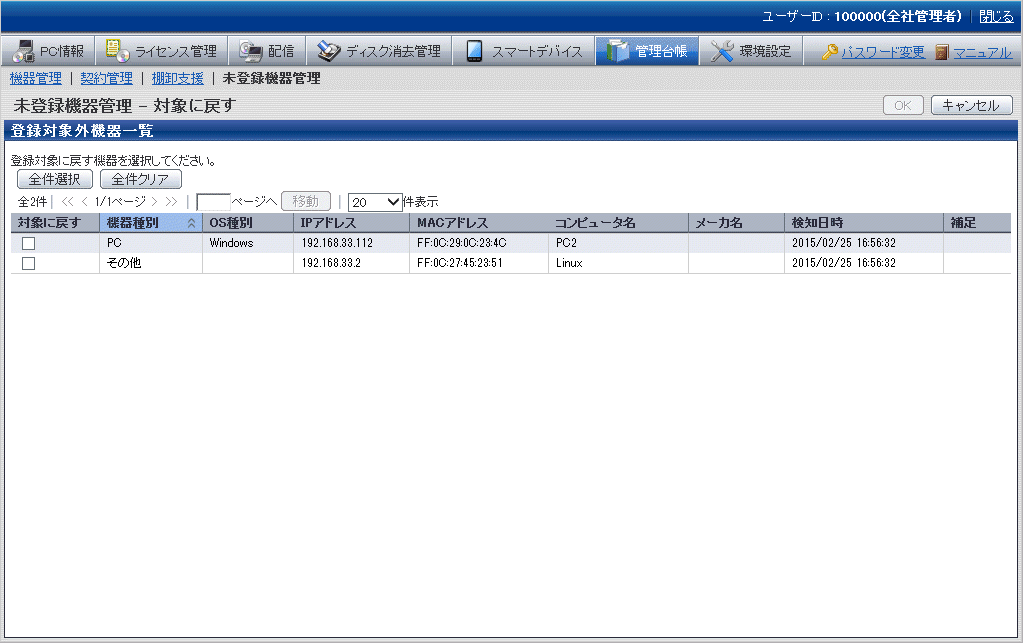
資産台帳への登録対象に戻す機器を選択し、「OK」ボタンをクリックします。
→選択した機器が登録対象に戻ります。
削除する場合
対象外とした機器を削除することができます。
「登録対象外機器一覧」画面から、「削除」ボタンをクリックします。
→ 以下の画面が表示されます。
削除できる機器(検知されていない機器)のみ一覧に表示されます。
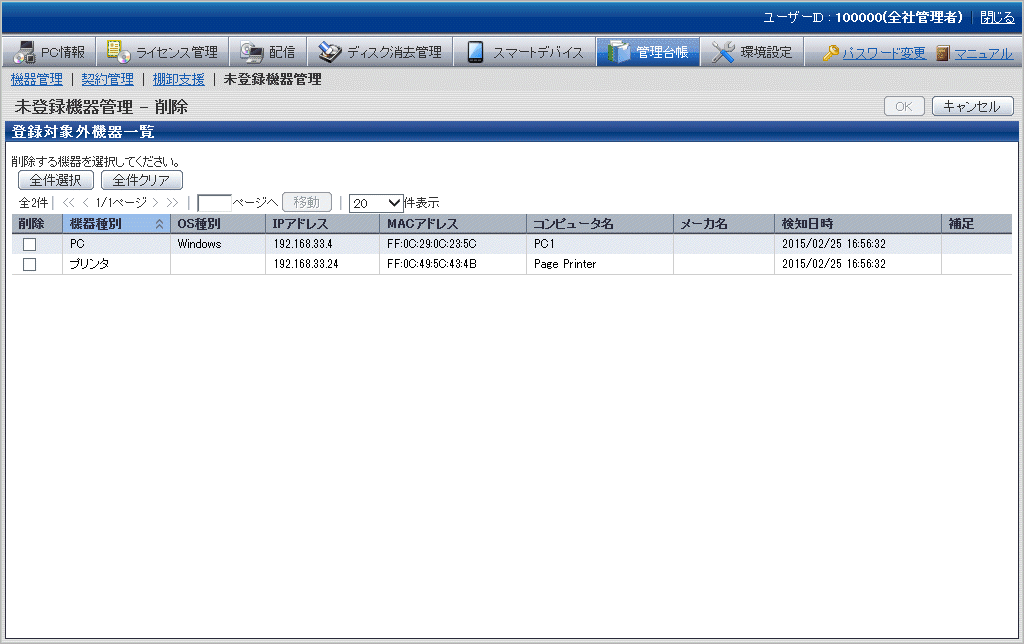
削除する機器を選択し、「OK」ボタンをクリックします。
→選択した機器が削除されます。